如何在 Fedora Linux 上安装支持 AMD GPU 的 ComfyUI 2025
在 Fedora Linux 上安装支持 AMD GPU 加速的 ComfyUI 完整指南。ROCm 设置、PyTorch 配置、故障排除以及 RX 6000/7000 系列显卡的优化。
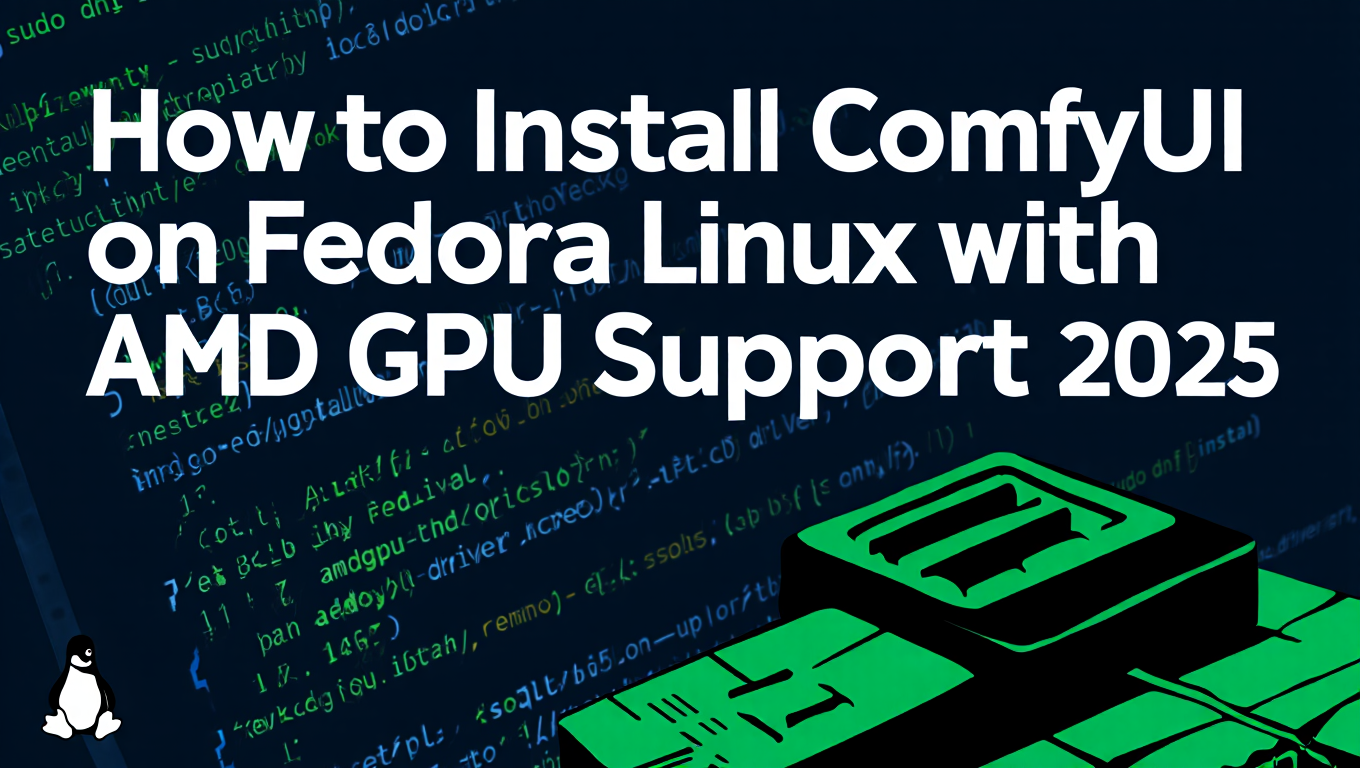
您需要在 Fedora Linux 上让 ComfyUI 以最大速度运行您的 AMD GPU。好消息是 Fedora 原生打包了 ROCm 6,这使得 AMD GPU 加速比在 Ubuntu 上容易得多。通过正确的 ROCm 配置和 PyTorch 设置,您的 RX 6000 或 7000 系列 GPU 将提供专业级的 AI 图像生成性能。
快速答案: 通过设置 ROCm 6.x 软件包、安装支持 ROCm 的 PyTorch、为您的 GPU 架构配置 HSA_OVERRIDE_GFX_VERSION,并在具有适当依赖项的 Python 虚拟环境中运行 ComfyUI,即可在 Fedora 上安装支持 AMD GPU 的 ComfyUI。
- Fedora 优势: 包含 ROCm 6 软件包,无需设置外部仓库
- 兼容的 GPU: RX 6000 系列 (RDNA 2)、RX 7000 系列 (RDNA 3) 及更新的 AMD 显卡
- 安装时间: 包括模型下载在内的完整设置需要 30-45 分钟
- 关键要求: HSA_OVERRIDE_GFX_VERSION 环境变量必须与您的 GPU 架构匹配
- 性能: 原生 Linux 性能通常比 Windows 高出 15-25%
您一直在 Windows 上运行 ComfyUI 或观看展示 NVIDIA GPU 设置的教程视频。您的 AMD Radeon RX 7900 XTX 的潜力尚未被充分利用。Ubuntu 指南与您的 Fedora 系统不太匹配。官方 ROCm 文档提到了 Fedora 支持,但缺少您需要的实用细节。
与 Windows 相比,Linux 为 AI 工作负载提供了更优越的性能,而 Fedora 的原生 ROCm 6 打包消除了困扰 Ubuntu 安装的仓库配置难题。虽然像 Apatero.com 这样的平台提供无需设置复杂性的即时访问,但了解本地安装过程可让您完全控制 AI 生成环境并消除对云的依赖。
- 了解 Fedora 的 ROCm 打包相对于其他发行版的优势
- 安装 ROCm 6.x 并正确配置 AMD GPU 驱动程序
- 设置支持 ROCm 的 PyTorch 以获得最佳性能
- 使用适当的依赖项和环境变量配置 ComfyUI
- 排除常见的 AMD GPU 问题和错误消息
- 为 RX 6000 和 7000 系列 GPU 优化性能
- 使用性能基准测试您的安装
为什么要使用 Fedora 进行 AMD GPU AI 工作负载?
在深入了解安装命令之前,了解 Fedora 的优势有助于您理解为什么这个发行版特别适合 AMD GPU 设置。
Fedora 的原生 ROCm 集成
根据 Fedora ROCm 6 发布文档,从 Fedora 40 开始,Fedora 在官方仓库中包含了 ROCm 6 软件包。这意味着您不需要添加外部 AMD 仓库、管理 GPG 密钥或担心困扰 Ubuntu 安装的仓库冲突。
AMDGPU 内核驱动程序自动随 Fedora 的内核一起提供。无需单独安装驱动程序。系统在安装后立即识别您的 AMD GPU,驱动程序通过正常的系统更新进行更新。
Fedora ROCm 优势:
| 方面 | Fedora | Ubuntu | 影响 |
|---|---|---|---|
| ROCm 软件包 | 原生仓库 | 需要外部 AMD 仓库 | 更简单的设置 |
| 驱动程序集成 | 内置于内核 | 需要单独的 AMDGPU 驱动程序 | 更少的冲突 |
| 更新管理 | 标准 dnf update | 手动仓库管理 | 更容易维护 |
| Python 环境 | 干净的 venv 支持 | 常见系统冲突 | 更干净的安装 |
| 文档 | 社区维护 | 官方支持 | 权衡 |
Ubuntu 获得官方 AMD 支持和文档,但 Fedora 的简化打包通常导致更少的安装问题。对于大多数重视简单性而非企业支持的用户来说,这种权衡是值得的。
了解 AMD GPU 架构要求
您的特定 AMD GPU 架构决定了关键的配置值。弄错这一点会导致难以理解的错误消息或 GPU 检测失败。
AMD GPU 架构表:
| GPU 型号 | 架构 | GFX 版本 | HSA 覆盖值 |
|---|---|---|---|
| RX 7900 XTX/XT | RDNA 3 | gfx1100 | 11.0.0 |
| RX 7800/7700 XT | RDNA 3 | gfx1100 | 11.0.0 |
| RX 7600 | RDNA 3 | gfx1100 | 11.0.0 |
| RX 6950/6900 XT | RDNA 2 | gfx1030 | 10.3.0 |
| RX 6800/6700 XT | RDNA 2 | gfx1030 | 10.3.0 |
| RX 6600/6500 XT | RDNA 2 | gfx1030 | 10.3.0 |
HSA_OVERRIDE_GFX_VERSION 环境变量告诉 ROCm 使用哪个架构代码。这种覆盖是必要的,因为 PyTorch 的预编译 ROCm 二进制文件不包括针对每个 GPU 变体的优化。对于现代游戏和专业方法,可以将其与在 Apple Silicon 硬件上运行 Flux 进行比较。
如何安装 ROCm 并配置 AMD GPU 支持?
安装过程分为不同的阶段。匆忙进行会导致以后浪费数小时进行故障排除的问题。
在 Fedora 上安装 ROCm 软件包
打开您的终端并从系统更新开始。过时的软件包会在 ROCm 安装期间导致依赖冲突。
完整更新您的系统:
sudo dnf update -y
安装基本的 ROCm 软件包:
sudo dnf install rocm-hip rocm-opencl rocm-opencl-devel rocm-clinfo rocm-smi -y
这些软件包提供 ROCm HIP 运行时、用于兼容性的 OpenCL 支持、开发头文件、GPU 信息工具和系统管理实用程序。安装需要 5-10 分钟,具体取决于您的互联网连接速度。
通过检查可用设备来验证 ROCm 安装:
rocm-smi
此命令显示您的 AMD GPU 信息,包括温度、内存使用情况和时钟速度。如果您看到列出的 GPU,则 ROCm 安装正确。如果没有,您的 GPU 可能没有适当的内核驱动程序支持。
为 GPU 访问配置用户权限
非 root 用户需要特定的组成员身份才能访问 GPU 硬件。没有此配置,即使 ROCm 安装正确,ComfyUI 也无法检测到您的 AMD GPU。
将您的用户添加到 render 和 video 组:
sudo usermod -a -G render,video $USER
完全注销并重新登录以使组更改生效。简单的终端重启不起作用。您需要完整的注销和登录循环。
验证组成员身份:
groups
您应该在输出列表中看到 render 和 video。根据官方 ROCm 文档,这些组授予访问 GPU 资源的必要权限。
设置关键环境变量
创建一个 ROCm 配置文件,该文件会在每个终端会话中自动加载:
nano ~/.bashrc
在文件末尾添加这些行:
对于 RX 7000 系列 (RDNA 3):
export HSA_OVERRIDE_GFX_VERSION=11.0.0
export ROCM_PATH=/usr
export HIP_VISIBLE_DEVICES=0
对于 RX 6000 系列 (RDNA 2),请改用:
export HSA_OVERRIDE_GFX_VERSION=10.3.0
export ROCM_PATH=/usr
export HIP_VISIBLE_DEVICES=0
保存文件并重新加载您的 shell 配置:
source ~/.bashrc
HSA_OVERRIDE_GFX_VERSION 告诉 ROCm 使用哪些架构优化。ROCM_PATH 指向安装目录。HIP_VISIBLE_DEVICES 选择在安装了多张显卡时使用哪个 GPU。
安装支持 ROCm 的 PyTorch 的过程是什么?
PyTorch 是 ComfyUI 和大多数 AI 图像生成工具的基础。安装具有适当 ROCm 支持的正确 PyTorch 版本对性能至关重要。
创建 Python 虚拟环境
虚拟环境隔离 Python 软件包并防止系统范围的冲突。这种隔离对于具有特定依赖要求的 AI 工具至关重要。
安装 Python 开发工具:
sudo dnf install python3-devel python3-virtualenv git -y
为 ComfyUI 创建专用目录:
mkdir -p ~/AI/ComfyUI
cd ~/AI/ComfyUI
创建并激活虚拟环境:
python3 -m venv venv
source venv/bin/activate
您的终端提示符更改为显示 (venv),表示虚拟环境已激活。所有后续的 Python 软件包安装都将进入这个隔离环境,而不是系统范围的位置。
安装支持 ROCm 6 的 PyTorch
根据 PyTorch 官方安装指南,最新的稳定 PyTorch 版本支持 ROCm 6.2 及更新版本。
安装支持 ROCm 的 PyTorch:
pip install torch torchvision torchaudio --index-url https://download.pytorch.org/whl/rocm6.2
此安装需要 10-15 分钟,因为它下载大约 3GB 的软件包。index-url 参数告诉 pip 使用 ROCm 特定的 PyTorch 构建版本,而不是仅 CPU 版本。
验证 PyTorch 识别您的 AMD GPU:
python3 -c "import torch; print(f'GPU Available: {torch.cuda.is_available()}'); print(f'GPU Name: {torch.cuda.get_device_name(0)}')"
预期输出显示:
GPU Available: True
GPU Name: AMD Radeon RX 7900 XTX
如果 GPU Available 显示 False,则您的环境变量可能不正确或 ROCm 安装有问题。仔细检查 HSA_OVERRIDE_GFX_VERSION 值是否与您的 GPU 架构匹配。虽然故障排除可能很复杂,但像 Apatero.com 这样的平台通过提供预配置的环境完全消除了这些配置挑战。
了解 ROCm 版本兼容性
PyTorch ROCm wheels 针对特定的 ROCm 版本。使用不匹配的版本会导致性能问题或 GPU 检测失败。
PyTorch 和 ROCm 版本兼容性:
| PyTorch 版本 | ROCm 版本 | Fedora 支持 | 备注 |
|---|---|---|---|
| 2.5.0 | ROCm 6.2 | Fedora 40+ | 当前稳定版 |
| 2.4.0 | ROCm 6.1 | Fedora 40+ | 以前的稳定版 |
| 2.3.0 | ROCm 6.0 | Fedora 39+ | 较旧的稳定版 |
除非特定的兼容性问题需要较旧的版本,否则始终使用最新的稳定组合。较新的版本包括性能优化和错误修复,可以提高 ComfyUI 性能。
如何安装和配置 ComfyUI?
在 ROCm 和 PyTorch 正常工作后,安装 ComfyUI 变得简单明了。该过程需要注意依赖管理。
克隆和设置 ComfyUI
确保您的虚拟环境保持激活状态 (venv) 显示在您的终端提示符中。如果没有,请运行:
source ~/AI/ComfyUI/venv/bin/activate
克隆 ComfyUI 仓库:
git clone https://github.com/comfyanonymous/ComfyUI.git
cd ComfyUI
在安装之前查看 requirements 文件:
cat requirements.txt
默认的 requirements.txt 包括 torch、torchvision 和 torchaudio 条目。由于您已经安装了具有 ROCm 支持的这些软件包,因此需要修改文件以防止重新安装仅 CPU 版本。
编辑 requirements.txt:
nano requirements.txt
通过在开头添加井号来注释或删除这些行:
# torch
# torchvision
# torchaudio
保存文件。这可以防止 pip 用仅 CPU 版本覆盖您的支持 ROCm 的 PyTorch 安装。
安装剩余的依赖项:
pip install -r requirements.txt
安装需要 5-10 分钟,包括用于图像处理、工作流管理和各种实用功能的软件包。
下载基本模型文件
ComfyUI 需要检查点模型来生成图像。没有模型,界面会加载但无法创建任何内容。
创建模型目录结构:
mkdir -p models/checkpoints
mkdir -p models/vae
mkdir -p models/clip
下载像 Stable Diffusion 1.5 或 SDXL 这样的启动模型。访问 Hugging Face 或 Civitai 查找模型。将检查点文件放在 models/checkpoints 目录中。
例如,下载 SD 1.5:
cd models/checkpoints
wget https://huggingface.co/runwayml/stable-diffusion-v1-5/resolve/main/v1-5-pruned-emaonly.safetensors
此模型是测试的良好起点。稍后您可以添加更高级的模型,如 SDXL、Flux 或专门的微调模型。对于 Flux 特定的工作流,请查看完整的 Flux LoRA 训练指南。
使用 AMD GPU 加速启动 ComfyUI
返回 ComfyUI 主目录:
cd ~/AI/ComfyUI/ComfyUI
使用 AMD GPU 支持启动 ComfyUI:
python main.py --listen
--listen 标志允许从网络上的其他设备访问。仅用于本地访问,请省略此标志。
ComfyUI 启动并显示启动消息。注意这些成功检测到 AMD GPU 的指标:
Total VRAM: 24576 MB
Device: AMD Radeon RX 7900 XTX
打开您的网络浏览器并导航到:
http://localhost:8188
ComfyUI 界面加载默认工作流。从界面加载您的检查点模型并生成测试图像以验证一切正常工作。
优化 ComfyUI 启动配置
创建一个启动脚本以便使用优化设置方便地启动:
nano ~/AI/ComfyUI/launch_comfyui.sh
添加此内容:
#!/bin/bash
source ~/AI/ComfyUI/venv/bin/activate
cd ~/AI/ComfyUI/ComfyUI
export HSA_OVERRIDE_GFX_VERSION=11.0.0
python main.py --listen --preview-method auto --highvram
使脚本可执行:
chmod +x ~/AI/ComfyUI/launch_comfyui.sh
现在随时通过运行以下命令启动 ComfyUI:
~/AI/ComfyUI/launch_comfyui.sh
加入其他115名学员
51节课创建超逼真AI网红
创建具有逼真皮肤细节、专业自拍和复杂场景的超逼真AI网红。一个套餐获得两门完整课程。ComfyUI Foundation掌握技术,Fanvue Creator Academy学习如何将自己营销为AI创作者。
--highvram 标志为具有 16GB+ VRAM 的 GPU 优化内存管理。对于内存较少的显卡,请替换为 --normalvram 或 --lowvram 标志。考虑到 Apatero.com 自动处理所有这些优化决策,无需手动配置即可提供最佳性能。
AMD GPU 的常见问题和解决方案有哪些?
即使仔细安装,AMD GPU 设置也会遇到特定的问题。了解这些问题和解决方案可以节省数小时的挫折感。
GPU 未检测到的问题
问题: 尽管安装了 ROCm,ComfyUI 仍显示仅 CPU 模式。
诊断: 运行此测试:
python3 -c "import torch; print(torch.cuda.is_available())"
如果返回 False,则 PyTorch 无法看到您的 GPU。
解决方案:
- 验证 HSA_OVERRIDE_GFX_VERSION 是否与您的 GPU 架构匹配
- 使用
groups命令检查用户组成员身份 - 确保在添加组后注销并重新登录
- 使用
rpm -qa | grep rocm确认已安装 ROCm 软件包 - 尝试使用显式环境变量运行:
HSA_OVERRIDE_GFX_VERSION=11.0.0 python main.py
内存不足错误
问题: ComfyUI 在生成期间因 CUDA 内存不足错误而崩溃。
诊断: 监控 GPU 内存使用情况:
watch -n 1 rocm-smi
这会在您生成图像时显示实时 VRAM 使用情况。
解决方案:
- 将工作流中的批次大小减少到 1
- 使用 --normalvram 或 --lowvram 启动标志
- 降低初始测试的图像分辨率
- 在 ComfyUI 设置中启用注意力切片
- 关闭其他使用 GPU 的应用程序
- 考虑使用更少 VRAM 的量化模型
对于像使用 Wan 2.2 进行视频生成这样的高 VRAM 工作流,内存管理变得至关重要。
性能比预期慢
问题: 生成时间明显长于基准测试所示。
诊断: 检查 GPU 是否实际处理工作负载:
运行生成并观察 GPU 利用率:
rocm-smi --showuse
GPU 利用率在生成期间应保持在 90-100%。低利用率表示配置问题。
解决方案:
- 验证您没有使用 CPU 回退模式
- 检查 torch.version.hip 是否存在:
python3 -c "import torch; print(torch.version.hip)"
应该显示 ROCm 版本,如 6.2.0
- 确保使用 ROCm 索引正确安装 PyTorch
- 使用
sudo dnf update更新到最新的 ROCm 软件包 - 尝试不同的采样方法(某些方法对 AMD 的优化更好)
黑色图像或伪影生成
问题: ComfyUI 生成黑色图像或严重的伪影。
诊断: 这通常表示精度或计算模式问题。
解决方案:
- 添加 --force-fp16 启动标志以进行混合精度
- 尝试 --disable-xformers 标志以使用标准注意力
- 使用不同的检查点模型进行测试
- 验证模型文件完整性(如有需要重新下载)
- 检查模型特定的 VAE 要求
某些模型期望特定的 VAE 文件。缺少 VAE 会导致黑色输出。
ROCm 版本冲突
问题: 关于不兼容的 ROCm 库版本的错误消息。
诊断: 安装了多个 ROCm 版本或更新不完整。
解决方案:
- 删除所有 ROCm 软件包:
sudo dnf remove rocm-*
- 清理软件包缓存:
sudo dnf clean all
- 重新安装 ROCm 软件包:
sudo dnf install rocm-hip rocm-opencl -y
- 使用全新的 PyTorch 安装重新创建虚拟环境
AMD GPU 能获得什么性能?
了解现实的性能预期有助于您优化设置并评估一切是否正常工作。
RX 7000 系列基准测试
基于社区测试和实际使用,以下是典型的 ComfyUI 性能指标:
RX 7900 XTX (24GB VRAM):
| 任务 | 分辨率 | 时间 | 备注 |
|---|---|---|---|
| SD 1.5 生成 | 512x512 | 2-3 秒 | 20 步 |
| SDXL 生成 | 1024x1024 | 8-12 秒 | 20 步 |
| Flux Dev 生成 | 1024x1024 | 25-35 秒 | 20 步 |
| ESRGAN 4x 放大 | 512 到 2048 | 3-5 秒 | 每张图像 |
RX 7900 XT (20GB VRAM):
性能通常比 XTX 慢 10-15%,原因是计算单元和内存带宽减少。仍然非常适合专业工作。
RX 7800 XT (16GB VRAM):
舒适地处理 SD 1.5 和 SDXL。Flux Dev 可以工作但需要优化。性能大约是 RX 7900 XTX 的 60-70%。
RX 6000 系列基准测试
RX 6900 XT (16GB VRAM):
| 任务 | 分辨率 | 时间 | 备注 |
|---|---|---|---|
| SD 1.5 生成 | 512x512 | 3-4 秒 | 20 步 |
| SDXL 生成 | 1024x1024 | 12-18 秒 | 20 步 |
| Flux Dev 生成 | 1024x1024 | 40-55 秒 | 20 步 |
RX 6800 XT (16GB VRAM):
性能与 6900 XT 相似,速度慢 5-10%。性价比出色。
RX 6700 XT (12GB VRAM):
适用于 SD 1.5 和 SDXL。Flux 需要仔细的 VRAM 管理。考虑为复杂工作流使用量化模型。
这些基准测试假设正确的 ROCm 配置和优化的启动标志。明显较慢的性能表示需要故障排除的配置问题。相比之下,Apatero.com 无论本地硬件限制如何都能提供一致的性能。
Linux 与 Windows 性能比较
对于 AMD GPU AI 工作负载,Linux 通常比 Windows 提供 15-25% 更好的性能。优势来自更好的 ROCm 优化、更低的驱动程序开销和更高效的内存管理。
性能优势:
- 较低的系统开销为生成释放更多 VRAM
- 更好的内存分配减少生成失败
- 原生 ROCm 支持 vs 非官方 Windows DirectML
- 更快的模型加载和检查点切换
- 更稳定的长时间运行生成会话
如果您双启动,在 Linux 上运行相同的 ComfyUI 工作流会显示相对于 Windows 安装可衡量的性能改进。
常见问题
我需要哪个 Fedora 版本来安装 AMD GPU ComfyUI?
您需要 Fedora 40 或更新版本才能获得适当的 ROCm 6 支持。较早的版本在官方仓库中缺少必要的软件包。Fedora 41 及更新版本与本指南中的安装步骤完美配合。在开始之前使用 cat /etc/fedora-release 命令检查您的版本。
我可以使用较旧的 AMD GPU,如 RX 5000 系列或 Vega 显卡吗?
RX 5000 系列 (RDNA 1) 和 Vega 架构可以工作,但需要不同的 HSA_OVERRIDE_GFX_VERSION 值,并且可能支持有限。RX 5700 XT 需要 9.0.0 覆盖。Vega 64 需要 9.0.6。性能明显落后于 RDNA 2 和 3 架构。对于较旧的显卡,预期生成时间比现代 GPU 慢 2-3 倍。
我需要在 Fedora 上单独安装 AMDGPU 驱动程序吗?
不需要,Fedora 会自动在内核中包含 AMDGPU 驱动程序。与需要单独安装驱动程序的 Ubuntu 不同,Fedora 通过标准内核软件包处理此问题。只需安装 ROCm 运行时软件包并按照本指南中所示配置环境变量即可。
为什么 PyTorch 安装需要这么长时间?
支持 ROCm 的 PyTorch 下载大约 3GB 的软件包,包括完整的 PyTorch 库、ROCm 编译的扩展和 GPU 优化的库。在典型的宽带连接上,这需要 10-15 分钟。然后安装会编译一些组件,这又增加了 5 分钟。总时间为 15-20 分钟是正常的。
我可以在同一安装上运行除 ComfyUI 之外的多个 AI 工具吗?
是的,您的 ROCm 和 PyTorch 安装支持任何基于 PyTorch 的 AI 工具,包括 Automatic1111、InvokeAI、Fooocus 等。为每个工具创建单独的虚拟环境以防止依赖冲突。系统范围的 ROCm 安装为所有工具提供服务,而隔离的 Python 环境保持软件包有序。
如何在不破坏 AMD GPU 支持的情况下更新 ComfyUI 和自定义节点?
在 ComfyUI 目录中使用 git pull 更新 ComfyUI。通过 ComfyUI Manager 更新自定义节点。除非特别需要,否则不要重新安装 PyTorch。如果自定义节点安装尝试重新安装 torch,请在运行 pip install 之前编辑其 requirements.txt 以注释掉 torch 依赖项,就像您最初为 ComfyUI 所做的那样。
如果我将 Fedora 升级到新版本会发生什么?
Fedora 升级通常正确维护 ROCm 软件包。升级前,记录您的 HSA_OVERRIDE_GFX_VERSION 值并备份您的虚拟环境。升级后,使用 rpm -qa | grep rocm 验证 ROCm 软件包并测试 PyTorch GPU 检测。有时您可能需要在主要 Fedora 版本升级后重新安装 ROCm 软件包。
我应该在带有 AMD GPU 的 Fedora 上使用 Docker 容器运行 ComfyUI 吗?
Docker 为 Linux 上的 AMD GPU 直通增加了复杂性。本指南中显示的直接安装提供更好的性能和更容易的故障排除。Docker 对于生产部署或运行多个隔离实例有意义,但对于桌面使用,原生安装效果更好。AMD GPU Docker 支持落后于 NVIDIA 的容器工具包成熟度。
不同的 AI 模型真正需要多少 VRAM?
SD 1.5 在 6GB VRAM 上运行舒适。SDXL 需要 10-12GB 才能可靠运行。Flux Dev 需要至少 16GB,建议 20GB+。使用 Wan 2 进行视频生成需要 20GB+。如果您的 GPU VRAM 不足,量化模型和优化标志会有所帮助,但严重有限的 VRAM 会导致令人沮丧的限制。16GB 代表现代 AI 工作的最佳选择。
我可以同时使用 AMD CPU 和 AMD GPU 进行 AI 生成吗?
ComfyUI 使用 CPU 或 GPU,而不是同时使用两者进行生成。您的 AMD CPU 处理系统任务、工作流管理和预处理,而 GPU 执行实际的图像生成。高端 Ryzen 处理器有助于模型加载和批处理,但一旦工作流开始运行,生成速度完全取决于 GPU 性能。
下一步和高级配置
您现在在 Fedora 上运行具有完整 AMD GPU 加速的 ComfyUI。这个基础支持无限的创意可能性和高级工作流。
开始尝试不同的检查点模型以找到您喜欢的风格。通过 ComfyUI Manager 探索自定义节点以扩展功能。学习有效利用 AMD GPU 功能的工作流技术。掌握区域提示技术以进行复杂的构图。
考虑使用本地硬件训练自定义 LoRA 以获得个性化风格。您的 ROCm 设置支持训练工作流以及生成。Fedora 的稳定环境使其成为在 Windows 上会出现问题的长时间训练会话的理想选择。
对于想要立即获得结果而无需安装复杂性的用户,像 Apatero.com 这样的平台提供专业配置的环境,可以即时访问最新的模型和优化。但是了解本地安装过程可以提供关于 AI 生成工具在系统级别实际工作方式的宝贵知识。
请记住,AI 图像生成领域发展迅速。新模型、更新的 ROCm 版本和改进的 PyTorch 版本带来定期的性能改进。在 ComfyUI 和 AMD GPU 社区中保持活跃,以了解优化技术和故障排除方法,随着生态系统的发展。
您的带有 AMD GPU 支持的 Fedora 安装现在匹配或超过 Windows 性能,同时提供对 AI 生成环境的更大控制。随着您探索更高级的 ComfyUI 工作流和技术,初始设置投资通过一致的性能和可扩展性获得回报。
准备好创建你的AI网红了吗?
加入115名学生,在我们完整的51节课程中掌握ComfyUI和AI网红营销。
相关文章

2025年ComfyUI新手最常犯的10个错误及解决方法
避免困扰新用户的ComfyUI十大常见陷阱。完整的故障排除指南,包含VRAM错误、模型加载问题的解决方案...

2025年专业用户不愿分享的25个ComfyUI技巧和诀窍
探索25个高级ComfyUI技巧、工作流优化技术和专业级诀窍。涵盖CFG调优、批处理以及质量改进的完整指南。

使用 Anisora v3.2 实现360度动漫旋转:ComfyUI 完整角色旋转指南2025
掌握使用 ComfyUI 中的 Anisora v3.2 进行360度动漫角色旋转。学习相机轨道工作流程、多视图一致性和专业转身动画技术。
.png)